
Ať už jste přerostli svou e-mailovou adresu z doby vysoké školy a chcete profesionální, nebo chcete změnit svůj křestní jméno. Rodný účet na křestní jméno. Ženatý název, máme pro vás průvodce migrací Google od začátku do konce.
Proč to chci udělat?
Účet Google obsahuje tolik - e-maily, protokoly chatu, soubory, kontakty, váš osobní kalendář atd. - že od něj nemůžete jen tak odejít a začít znovu, pokud chcete nový název účtu. Ať už chcete nový název účtu, protože jste přerostli svůj starý, potřebujete profesionálnější, nebo chcete, aby název vašeho účtu Google odrážel nové jméno, které jste získali manželstvím nebo nástupem na trůn, je opravdu vhodné přivést všechny ty staré e-maily, kontakty, položky kalendáře a další s sebou na novou adresu.
V tomto tutoriálu vás provedeme přenesením všech jednotlivých převoditelných prvků vašeho starého účtu Google do nového účtu, abychom vám zabránili v opětovném zadávání všech vašich starých dat nebo, co je ještě horší, jejich ztrátě.
Poznámka: I když většina lidí pravděpodobně použije tuto příručku k jednoduché migraci z účtu A na účet B, můžete zde použít techniky ke konsolidaci služeb rozložených na více účtů (např. Můžete migrovat e-maily z účtu A, účtu B a Účet C plus účet Google Voice z účtu D do nového účtu E atd.).
Co potřebuji?
Abyste mohli pokračovat v každé části výukového programu, budete potřebovat následující věci.
Ve všech částech tutoriálu budete potřebovat:
- Přihlašovací jméno a heslo pro vaše staré a nové účty Google.
- Volitelné (ale vysoce doporučeno): Počítač se dvěma webovými prohlížeči (nebo prohlížeč, který podporuje soukromé procházení / anonymní režim), abyste se k těmto účtům mohli přihlásit současně
V části s podrobnostmi o migraci e-mailů, příloh a protokolů chatu z Gmailu budete potřebovat:
- Zdarma kopie otevřeného zdroje e-mailový klient Thunderbird .
Kroky v sekci Zálohování a obnova Gmailu je možné provést bez Thunderbirdu pomocí jiného e-mailového klienta podporujícího IMAP, ale proces s Thunderbirdem je tak snadný (a dokonce existuje i pomocné rozšíření), že jej nemůžeme dostatečně doporučit.
Co potřebuji vědět?
Než budeme pokračovat, je třeba si uvědomit několik věcí, které jsou tak důležité, že si zaslouží větší důraz než jen malá poznámka ve spodní části předchozí části.
Ačkoli Google zavedl některá opravdu skvělá vylepšení přenositelnosti dat v jejich službách a v některých případech dokonce mechanismy pro přímý přenos obsahu z jednoho účtu do druhého, neexistuje žádný jednoduchý postup na jedno kliknutí, který by obsah jednoho účtu Google přenesl do jiného .
Některé z procesů používaných k přenosu dat z jednoho účtu Google do druhého jsou destruktivní v tom, že jakmile autorizujete Google k přenosu dat účtu ze starého účtu do nového účtu, budou trvale odstraněny ze starého účtu. Kdykoli budete provádět jednosměrný přenos dat, Google vás několikrát upozorní, než se projeví.
To znamená, že jsme celou tuto baterii technik použili k migraci více účtů Google a nikdy jsme v tomto procesu neměli žádný škyták (velký ani malý). Přesto si pozorně přečtěte a vždy se ujistěte, že pracujete od starého k novému účtu (a nikdy obráceně).
Migrujte svůj Gmail, filtry a protokoly chatu Google
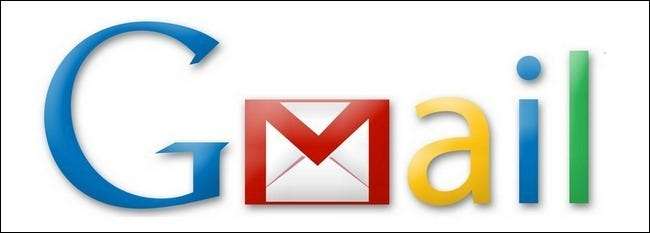
Ze všech služeb, kterým by nástroj pro automatickou migraci výrazně prospěl, je Gmail rozhodně na vrcholu seznamu. Bohužel neexistuje žádný automatický proces migrace vašich zpráv nebo nastavení z Gmailu. Ruční migrace účtu však není obtížná (je to jen časově náročné, pokud máte roky zpráv, které chcete přesunout).
Nastavení Gmailu pro IMAP: První věcí, kterou musíte udělat, je přihlásit se do Gmailu pomocí starých přihlašovacích údajů, abychom mohli zkontrolovat několik nastavení. Jádrem celé zálohy služby Gmail / Gchat je e-mailový systém IMAP.
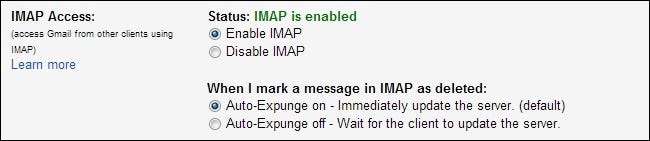
Přejděte do Nastavení -> Přeposílání a POP / IMAP. V části Přístup IMAP zkontrolujte, zda je zaškrtnuto políčko „Povolit IMAP“. Klikněte na Uložit změny.
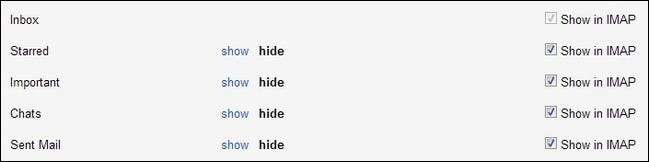
Přejděte do Nastavení -> Štítky. Ujistěte se, že každý štítek systému (což jsou v zásadě složky v systému IMAP), který chcete zálohovat, má zaškrtnutí „Zobrazit v IMAP“. Ve výchozím nastavení není zaškrtnuto políčko „Chaty“, proto jej zkontrolujte. Jediné štítky, které byste během tohoto procesu měli zrušit, jsou štítky Spam a Koš (protože ve skutečnosti nemáte přesvědčivý důvod k migraci spamu a koše na nový e-mailový účet).
Export vašich filtrů Gmailu: Ne každý používá filtry ve velké míře, ale pokud jste si našli čas na nastavení filtrů pro správu příchozích e-mailů, určitě byste si měli chvilku zazálohovat.
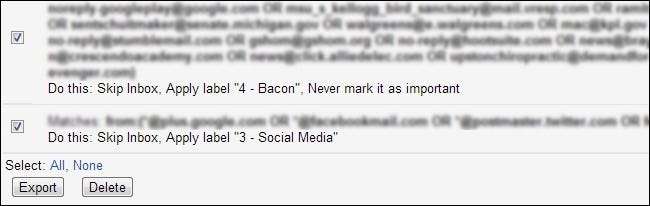
Přejděte do Nastavení -> Filtry. Každý filtr, který jste vytvořili, má samostatnou položku a vedle ní zaškrtávací políčko. Zaškrtněte každý filtr, který chcete zálohovat, a poté klikněte na tlačítko Exportovat v dolní části. Váš prohlížeč vás vyzve ke stažení souboru „mailFilters.xml“. Odložte tento soubor zatím stranou.
Nakonfigurujte Thunderbird pro připojení k vašim účtům : Nyní, když jsme zapnuli IMAP, můžeme použít náš e-mailový klient s povoleným IMAP k přenosu všech našich e-mailů a protokolů chatu mezi účty.
Po instalaci Thunderbirdu jej spusťte. Postupujte podle pokynů v průvodci nastavením a připojte svůj starý účet Gmail a heslo. Pokud váš e-mailový účet automaticky nevytáhne, kliknutím na tlačítko Získat poštu v levém horním rohu potvrďte, že se Thunderbird může připojit.
Věnujte chvíli kontrole seznamu složek v Thunderbirdu. Vidíte všechny své štítky Gmailu? Vidíte složku s názvem „Chaty“? Pokud složku chatů nevidíte, nebudete si moci zálohovat své protokoly chatu Google.
Jakmile připojíte přihlašovací údaje ke svému starému účtu Gmail a potvrdíte, že se k němu můžete připojit, je čas přidat přihlašovací údaje pro nový účet Gmail. Klikněte na ikonu nabídky v pravém horním rohu a přejděte do nabídky Možnosti -> Nastavení účtu.
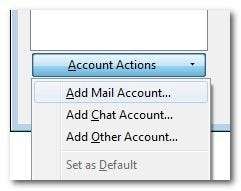
V dolní části podokna nabídky je rozevírací nabídka s názvem Akce účtu. Klikněte na něj a vyberte Přidat poštovní účet. Připojte přihlašovací údaje pro svůj nový účet Gmail. Nyní by se na hlavním navigačním panelu Thunderbirdu měl zobrazit jak váš starý účet Gmail, tak nový účet Gmail.
Instalace složky pro kopírování: Můžete ručně zkopírovat soubory e-mailu a chatu mezi složkami, ale bez ověřovacího systému je to velká bolest. Pokud se ruční kopírování v určitém okamžiku objeví, necháte hádat, co provedlo přenos a co ne.
Místo toho použijeme opravdu pohodlný doplněk Thunderbirdu nazvaný, jednoduše, Kopírovat složku. Klikněte na tlačítko nabídky v pravém horním rohu a vyberte Doplňky. Do vyhledávacího pole, také v pravém horním rohu, zadejte „Kopírovat složku“. Konkrétní doplněk, který hledáte, je Zkopírujte složku od jwolkinsky . Tento malý doplněk je čistě časově úsporná magie. Klikněte na Přidat do Thunderbirdu a vraťte se do hlavního rozhraní Thunderbirdu.
Po instalaci doplňku přejděte do části Možnosti -> Nastavení účtu. V nastavení svého starého účtu Gmail zkontrolujte, zda je v části Synchronizace a úložiště zaškrtnuto „Ponechat zprávu pro tento účet v tomto počítači“.
Kopírování složek do místního počítače: Po nainstalování složky Copy Folder jsme připraveni na migraci. Úplně první věcí, kterou musíme udělat, je zkopírovat obsah našeho starého účtu Gmail do místního počítače. Je technicky možné provést převod účtu IMAP na převod účtu IMAP, ale jeho zkopírováním do místního počítače nejprve snížíte riziko chyb a budete mít místní zálohu celého svého starého účtu.
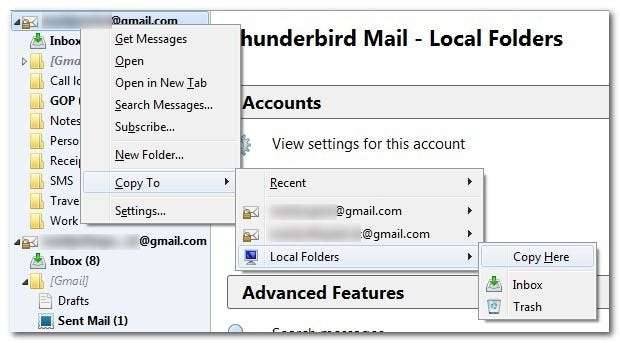
V Thunderbirdu klikněte pravým tlačítkem na horní seznam svého starého účtu Gmail (např. [email protected]). Vyberte Kopírovat do -> Místní složky -> Kopírovat sem. To se přenese Všechno obsah svého starého účtu Gmail do složky v části Místní složky označené vaší starou e-mailovou adresou.
Pokud se jedná o starší účet, buďte připraveni počkat. Přenos desítek tisíc e-mailů, příloh a protokolů chatů trval během našeho zkušebního provozu systému celých 8 hodin.
Kopírování z místního počítače do nového účtu Gmail: Jakmile je přenos ze starého účtu do místního počítače dokončen - neobviňujeme vás, pokud jste jej nechali běžet přes noc a ráno jste se vrátili k tomuto výukovému programu - je čas přesunout soubory z místního počítače do nového účet.
Při kopírování složek je třeba mít na paměti jedno důležité pravidlo. Kořenový adresář místního počítače je „Místní složky“ a kořenový adresář vašeho nového účtu Gmail je vaše nové uživatelské jmé[email protected]. Chcete, aby se struktura složek při kopírování dokonale shodovala. Při výběru složek vám funkce Copy Folder vždy dá potvrzení. Při každém kopírování zkontrolujte potvrzení a ujistěte se, že obsahuje něco podobného:
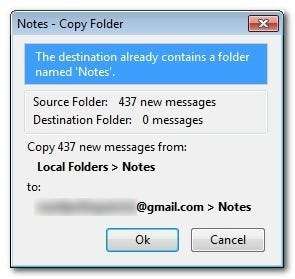
Vaše potvrzení kopie by mělo být vždy označte, že kopírujete odpovídající adresáře (např. Místní složky -> Doručená pošta do Gmailu -> Doručená pošta). Kdykoli se neshoduje (např. Místní složky -> Doručená pošta do Gmailu -> Doručená pošta -> Doručená pošta nebo jiná lichá variace), musíte proces zrušit a znovu provést operaci Kopírovat do.
Tento postup opakujte pro všechny místní složky, které chcete zkopírovat do svého nového účtu Gmail.
Import vašich filtrů: Po dokončení procesu se přihlaste ke svému novému účtu Gmail. Přejděte do Nastavení -> Filtry. Klikněte na tlačítko Importovat filtry ve spodní části obrazovky a vyberte soubor MailFilters.xml, který jste uložili během procesu exportu filtru do svého starého účtu Gmail.
Nastavení přesměrování: Tento poslední krok není nutný, ale je to spořič reálného času. Bude určité období, kdy budete chtít sledovat svůj starý e-mailový účet, abyste zajistili, že vám neuniknou důležité zprávy od lidí, kteří nemají vaše aktualizované kontaktní údaje.
Pro usnadnění sledování starého účtu můžete udělat dvě věci. Když jste přihlášeni ke svému starému účtu, přejděte do Nastavení -> Přeposílání a POP / IMAP. Nahoře klikněte na Přidat adresu pro přeposílání - vložte do svého Nový Adresa Gmailu Uložte změny a poté se odhlaste a vraťte se do svého nového účtu Gmail.
V novém účtu Gmail přejděte do Nastavení -> Filtry. Vytvořte filtr pojmenovaný podle vaší staré e-mailové adresy (např. [email protected]). Nastavte filtrování všech e-mailů přicházejících ze starého účtu Gmail, nechte jej přeskočit Doručenou poštu a použijte štítek [email protected]. Nyní budete mít ve svém novém účtu Gmail štítek, který obsahuje všechny přeposlané e-maily ze starého účtu.
Po určité době, kdy již nebudete muset mít přehled o svém starém účtu, jednoduše vypněte přeposílání a odstraňte filtr.
Migrujte svůj kalendář a kontakty Google

V předchozí části jsme migrovali Gmail a Gchat, dvě komponenty účtu Google, které jsou pro většinu lidí používány nejčastěji. V této části migrujeme kalendář a kontakty, další dva populární nástroje Google.
Export vašich kalendářů Google: Prvním krokem je přihlásit se ke svému starému účtu Google a přejít do Kalendáře Google. Přejděte do Nastavení -> Kalendáře. Klikněte na odkaz „Exportovat kalendáře“. Zobrazí se výzva ke stažení souboru s názvem [email protected] . Uložte soubor.
Chystáme se otočit doprava a importovat kalendáře do vašeho nového účtu Google; nejprve však musíme udělat jednu věc. Věnujte chvíli extrahování souboru .ZIP, který jste právě stáhli. Uvnitř bude soubor .ICS pro každý z vašich kalendářů.
Import vašich kalendářů Google: Přihlaste se ke svému novému účtu Google a přejděte do stejného umístění, ve kterém jste se právě nacházeli ve svém starém účtu Nastavení -> Kalendáře. Vytvořte nový kalendář pro každý jedinečný kalendář, který chcete importovat (nad rámec základního). Pokud jste například ve svém starém účtu Google měli svůj hlavní kalendář plus kalendář pro sledování kondice, který jste vytvořili s názvem Fit Goals, budete muset ve svém novém účtu Google s názvem „Fit Goals“ vytvořit nový prázdný kalendář.
Až vytvoříte nové prázdné kalendáře, klikněte na „Importovat kalendář“. Vyberte jeden soubor .ICS a poté vyberte kalendář, do kterého chcete importovat obsah tohoto souboru .ICS. Tento postup opakujte, dokud nebudou importovány primární a sekundární kalendáře.
Pokud některý z vašich migrovaných kalendářů byly sdílené kalendáře, obraťte se na vlastníka kalendáře a udělte svému novému účtu oprávnění k přístupu (sdílené kalendáře můžete exportovat ze starého účtu do nového, ale oprávnění k prohlížení / úpravám nepřijdou se souborem kalendáře a musí být obnoven vlastníkem kalendáře).
Export kontaktů Google: Migrace kontaktů Google je stejně snadná jako Kalendář. Přihlaste se ke svému starému účtu Google a vytáhněte kontakty. Na hlavní stránce klikněte na tlačítko Více a vyberte Exportovat.
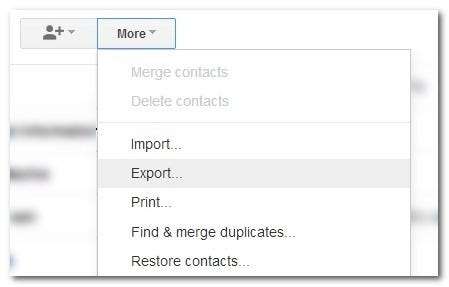
Zobrazí se výzva k zadání konkrétních kontaktů, které chcete exportovat. Výchozí hodnota je „Všechny kontakty“, ale můžete si vybrat jednotlivé skupiny, které jste vytvořili. Kromě výběru kontaktů můžete také vybrat formát. Jelikož se jen otočíme doprava a importujeme ji zpět do Google, nechali jsme to jako formát Google CVS. Zobrazí se výzva ke stažení souboru s názvem „google.cvs“.
Import kontaktů Google: Přihlaste se ke svému novému účtu Google, přejděte na stránku Kontakty a znovu klikněte na tlačítko Více. Tentokrát vybereme Importovat.
Jednoduše vyberte soubor google.csv, který jste uložili v předchozím kroku, a klikněte na OK. Tím se importují všechny vaše kontakty - jména, čísla, skupiny a všechny - do nového účtu Google.
Nyní by bylo perfektní čas zkontrolovat svůj seznam kontaktů a rozhodnout, komu potřebujete poslat „Hej! Mám novou e-mailovou adresu! “ zpráva pro.
Přenos čísla Google Voice na nový účet

Přenos vašeho účtu Google Voice je mrtvý jednoduchý proces, ale Důrazně upozorňujeme, že pokud nebudete dodržovat některá základní opatření, budete mít opravdu špatný čas (a potenciálně přijdete o data Google Voice i potenciálně číslo Google Voice).
Než budete pokračovat, je třeba si uvědomit klíčové body. Nejprve, pokud přenášíte číslo Google Voice na účet Google, který již má číslo Google Voice, migrované číslo (a přidružená data) přepíše číslo a data v novém účtu. Drtivá většina z vás, kteří se budete řídit touto příručkou, se bude pohybovat ze starého zavedeného účtu do zcela nového, takže s největší pravděpodobností to nebude problém. Zadruhé, pokud se nacházíte v situaci, že máte na účtu číslo Google Voice, do kterého chcete vše migrovat, musíte se ujistit, že oba účty mají různé bezpečnostní kódy PIN (pokud ne, přenos se nezdaří).
Tato pravidla a několik dalších opatření jsou podrobně popsána Google Voice Transfer Assistant nástroj. Před pokračováním důrazně doporučujeme pečlivě sledovat každý krok, abyste si ověřili, že máte správné informace pro migrační účet a nový účet seřazený. Jakmile to uděláte, můžete skočit do skutečného Nástroj pro převod účtu .
Nástroj pro převod účtu vás provede autorizací převodu ze starého účtu do nového účtu. Kromě dvojité kontroly shody počtu a účtů před stisknutím tlačítka Převést účet se nemusíte obávat nic jiného.
Upozorňujeme, že proces převodu bude trvat 5-7 dní.
Přenos souborů z Disku Google (Docs) do nového účtu
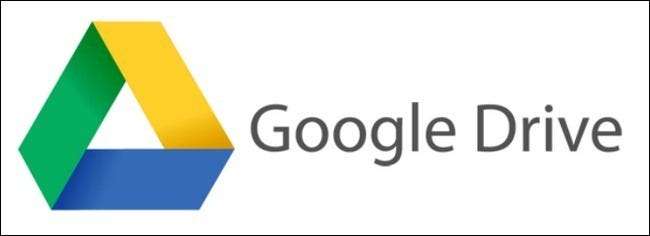
Přenášení všech vašich dokumentů z Disku Google mezi účty je snadné a obtížné. Pokud migrujete mezi dvěma účty ve stejné doméně (např. [email protected] na [email protected]), je tento proces velmi jednoduchý. Pokud provádíte převody mezi dvěma účty v různých doménách, je to trochu složitější.
Převádím mezi účty ve stejné doméně:
Skvělý! To je nejjednodušší způsob. Přihlaste se ke svému starému účtu Disku Google. Vyberte všechny dokumenty, které chcete přenést do svého nového účtu (můžete jednoduše „vybrat vše“ v hlavním rozhraní nebo dočasně seskupit soubory, které chcete přenést do složky).
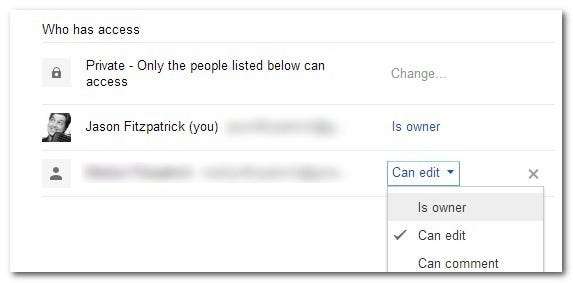
Po výběru souborů klikněte pravým tlačítkem a přidejte e-mailovou adresu nového účtu jako spolupracovníka. Uložte změny. Jakmile je váš nový účet spolupracovníkem na všech dokumentech, které chcete sdílet ze starého účtu, může se kouzlo stát. Klikněte pravým tlačítkem na modrou rozbalovací nabídku vedle vstupu vašeho nového účtu jako spolupracovníka a vyberte „Je vlastníkem“. A je to! Právě jste převedli vlastnictví všech svých dokumentů do nového účtu.
Převádím mezi účty v různých doménách : To není tak snadné jako mezidoménový přenos, ale stále je to možné (vyžaduje to jen další krok a menší instalaci softwaru).
Nejprve musíte sdílet všechny dokumenty ve starém účtu s novým účtem. Abychom usnadnili celý tento proces přenosu, důrazně doporučujeme vytvořit složku s názvem „Migrace“. Vypsejte vše, co chcete přenést, do této migrační složky a znovu zkontrolujte, zda je sdíleno s vaším novým účtem.
Druhý, nainstalujte Disk Google desktopová aplikace v počítači. Přihlaste se pomocí Nový účet. Tento krok je zásadní Nepřihlašujte se pomocí starého účtu, který obsahuje dokumenty, které chcete migrovat, přihlaste se pomocí Nový účet, ve kterém chcete vlastnit staré dokumenty.
Otevřete složku v počítači. Zobrazí se složka „Migrace“. Klikněte na něj pravým tlačítkem. Zkopírujte to. Jakkoli je to hloupé, nemůžete změnit vlastnictví dokumentů na Disku Google (alespoň mezi různými doménami), ale můžete si je stáhnout do svého počítače tímto způsobem, účinně zbavit oprávnění a pak jen vytvořit kopii (že váš nový účet bude mít úplné vlastnictví).
Po zkopírování všech migračních souborů nepotřebujete počítačovou aplikaci Disk Google; Pokud jej v budoucnu neplánujete používat jako součást pracovního postupu Disku Google, můžete jej odinstalovat.
Přenos vašeho Google+ profilu

V pokračování trendu všudypřítomných služeb je přenos vašeho profilu Google+ z jednoho účtu do druhého snadný, i když nepředvídatelný.
Nejprve si musíte vytvořit profil Google+ na účet, na který chcete migrovat . Je to zvláštní podivín, ale nemůžete migrovat starý profil Google+ na účet, který Google+ dosud neaktivoval. Nemusíte ani vyplňovat profil na novém účtu, stačí se dostat dostatečně daleko na to, abyste do něj dali facku.
Jakmile povolíte Google+ v novém účtu, je čas sehnat data ze starého účtu. Navštivte Google Takeout a vyhledejte položku v seznamu označeném „Kruhy Google+“. Pod položkou Google+ je odkaz, který říká „Převeďte svá připojení Google+ do jiného účtu“.
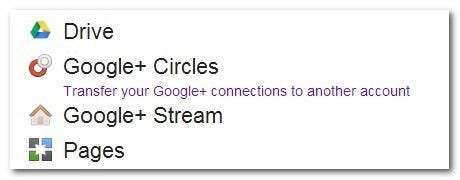
Klikněte na tento odkaz a po zobrazení výzvy se přihlaste k sekundárnímu účtu (ten, na který chcete migrovat profil). Zobrazí se výzva k potvrzení, že jste si naprosto jisti, že chcete profil přenést (protože stejně jako migrace Google Voice je i tento trvalý). Stejně jako jste museli z bezpečnostních důvodů počkat až týden na přenos Google Voice, budete muset na přenos profilu Google+ počkat také týden.
Migrace různých služeb
Kromě technik, které jsme zde již nastínili, existuje automatizační nástroj založený na Googlu, který dokáže zpracovat migraci z účtu na účet pro mnoho (ale bohužel ne všechny) služeb Google. Zvláštní na tomto automatizovaném nástroji je, že je tak temný, že je pro většinu uživatelů nepřístupný.
Přihlaste se ke svému starému účtu a navštivte svůj Google Dashboard . Pokud budete mít štěstí, v pravém horním rohu bude malý odkaz s textem „Data z tohoto účtu můžete přesunout“. Klikněte na to. Pokud tam tento odkaz nevidíte (az nějakého důvodu mnoho, mnoho , lidé ne), můžete se pokusit přinutit Google otevřít dveře nástroji pro automatickou migraci pomocí následujícího odkazu:
https://www.google.com/dashboard/migration/[email protected]&[email protected]
„Zdroj“ a „cíl“ nahraďte uživatelskými jmény svých starých a nových účtů. Postupujte podle pokynů a vyberte, které služby na starém účtu chcete přenést na nový účet. Migraci Google+ a Google Voice přeskočte, protože jsme je již migrovali. Buďte připraveni několikrát potvrdit, že chcete data migrovat.
Chyťte vše ostatní pomocí Google Takeout
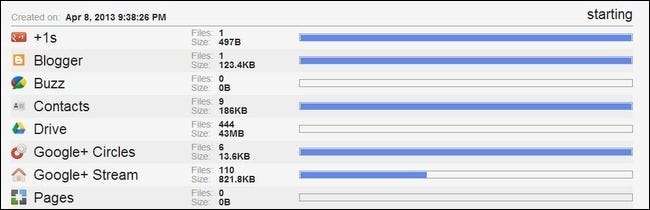
Náš poslední krok není tolik o migraci, jako o chytání všeho, co zbylo ve vašem starém účtu Google. Google nabízí službu, známou jako Google Takeout, která vám umožňuje stahovat vše od kontaktních údajů až po položky označené hvězdičkou ve službě Google Reader.
Použití Takeout je skvělý způsob, jak získat všechna dostupná data ze starého účtu, než se k němu otočíte zády. Navigovat do Google Takeout . Výchozí zobrazení zobrazuje všechny služby, ze kterých můžete data vytáhnout. Vše můžete chytit jednoduše kliknutím na „Vytvořit archiv“ nebo kliknutím na „Vybrat služby“ a vybrat, ze kterých služeb chcete data mít.
Vytvoření archivu může trvat několik minut, takže možná budete chtít zaškrtnout políčko „Pošlete mi e-mail, až budete připraveni“, abyste na něj nemuseli sedět a čekat.
Kromě všech triků a nástrojů, které jsme zde načrtli, Google také nabízí další tipy a triky pro ruční přenos dat mezi službami (ať už to musíte udělat, protože nástroj pro migraci selhal, nebo že konkrétní služba migraci nepodporuje), nezapomeňte si to ověřit, pokud máte další dotazy ke konkrétní službě.







